1.下载好安装包后进行解压。 Office2013所有组件帮助文件打开后无法显示帮助内容怎么办 如下图中所示,在Office2013的所有部件帮助文件打开后无法获取帮助内容!!!这是怎么回事呢?下面我们以EXCLE2013表格为例,向大家解说一下:想查看一下某个函数数的相关帮忙时,默认是
解压完成后运行"setup.exe"可执行文件进行安装
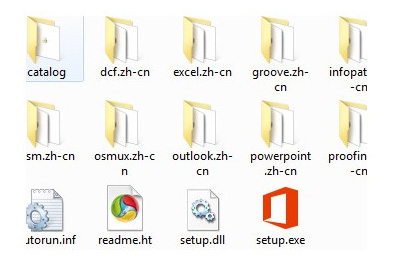
2.打开后,页面提示一些安装说明,这个就不用研究了,接受了就行

3.在选择安装的时候,我建议大家安装在D盘,c盘的话影响机器速度,选择下面的自定义继续

4.在这里,大家没必要都安装上去,普通用户我建议只需安装word excel 和ppt就行
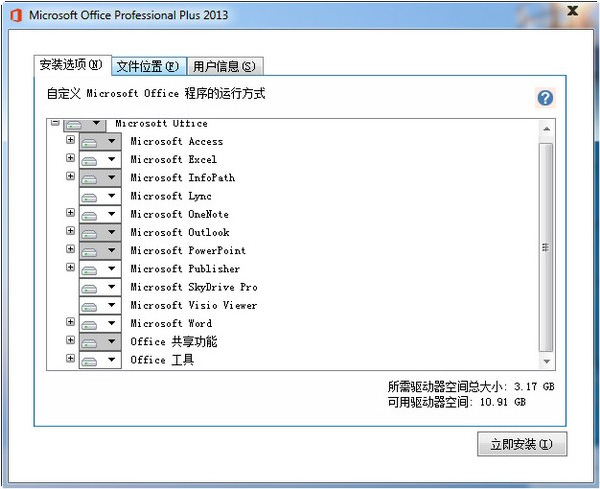
5.其他的,当然如果你需要的话,就没必要叉掉了
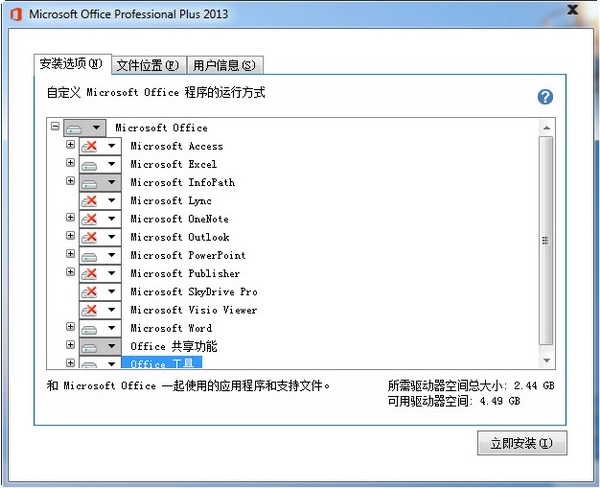
6.第二个选项卡是选择文件位置,只需将前面的"C"改成"D"即可
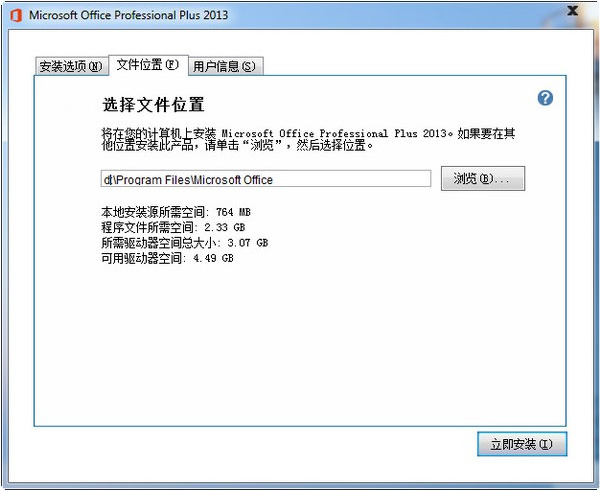
7.用户信息一栏,建议还是写上自己的名字,
这样以后许多文件的根名称都是自己的,防止别人盗取文件
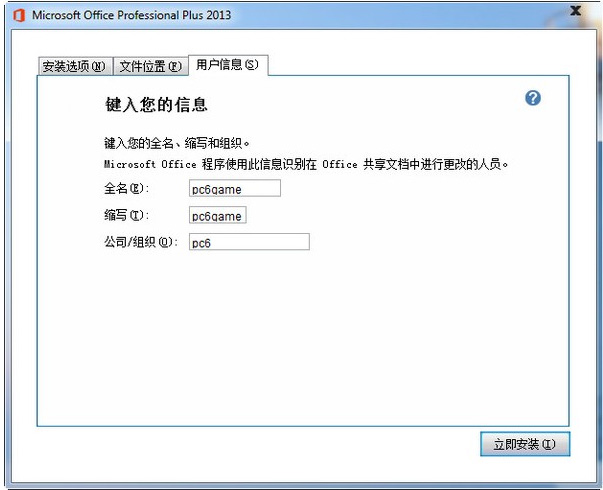
8.OK到这里,基本的信息设置完成,开始安装,正常情况下,需要5分钟左右安装完成。
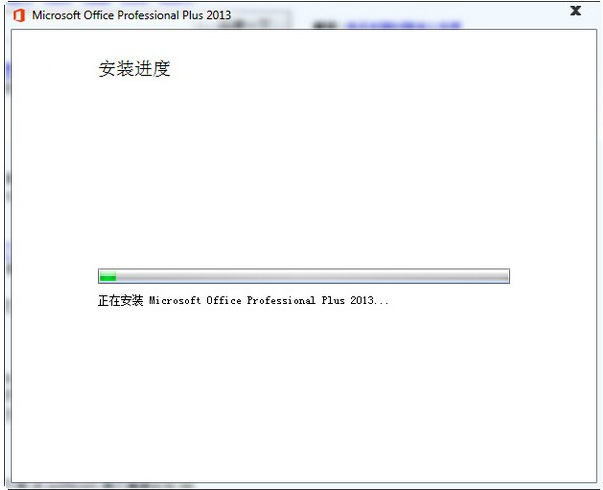
9.好了,我们安装完成了,关闭下面这个界面就行,office2013不会自动在桌面上创建快捷方式的,对于许多喜欢DIY的用户来说,比较适合
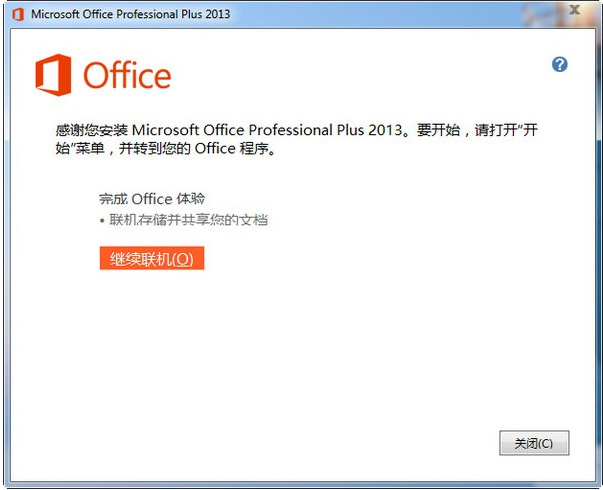
10.开始菜单中找到office2013 发送快捷方式到桌面即可

11.面运行word,打开后,会提醒你是否激活,这里我们后续会激活教程
如何在局域网中快速批量安装Office2013
通过下面的方法我们可以为没有管理员权限的机器以及之前存在旧版本Office的机器批量安装Office2013接下来我们来看Office的部署方法,首先来看单机环境下的1.将Office2013安装文件复制到网络存






